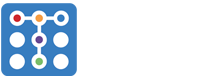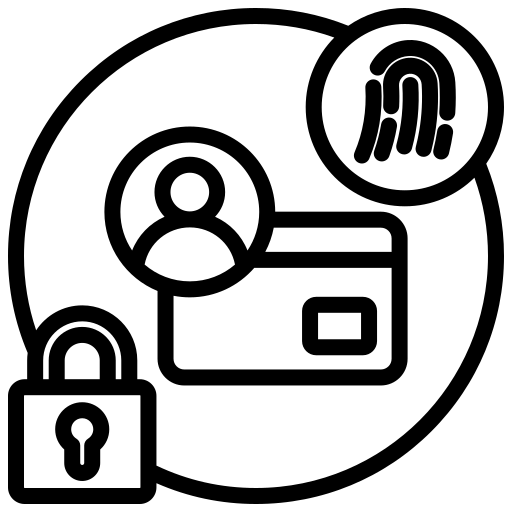ZOOM per a docència: recomanacions per a professors i alumnes
La configuració de Zoom al Campus Virtual UB està basada en dos col·lectius: docents i estudiants.
Per a tots els usuaris, a nivell general, es recomana treballar des de l'ordinador amb el client de zoom (https://zoom.us/download) o bé des de la web (https://ub-edu.zoom.us/) en lloc de fer-ho des del mòbil, descarregant sempre de la pàgina oficial.
Com a mesures generals, que serveixen per a qualsevol programa de videoconferència, el recomanable és:
- Disposar d'ordinador amb connexió a internet (preferiblement cablejada)
- Disposar de càmera web per a transmissió de vídeo. Millor si la càmera té tapa per assegurar-nos que mentre estigui posada, no estem compartint res, o bé, afegir alguna tapa de les que hi ha al mercat tant per pc, portàtil, tabletes, mòbils, etc.
- Disposar d'auriculars amb micròfon (per evitar tornada d'àudio i ressò). Si el micròfon té switch per desactivar-lo, millor, i així no s'està transmetent si no es desitja, o, si s'escau, apagar el micròfon des del dispositiu que utilitzem.
- Disposar d'un espai tranquil per a la sessió.
Grup Professors
Preparació de la sessió:
Assegurar-se que es disposa de:
- Un pla detallat de la sessió amb "timings" i rols de moderador
- Recursos que es vulguin fer servir i / o compartir com presentacions de powerpoint, vídeos, etc.
- Requisits d'accessibilitat dels participants
- Si es requereix (per a classes amb molts participants) designar un co-presentador per gestionar el xat i respondre a les possibles preguntes durant la sessió.
- Programar la sessió de Zoom.
- Practicar amb zoom les funcionalitats que no haguem fet servir en algun moment.
- Preparar una presentació amb un missatge de benvinguda.
S'haurà d'anar a la web de Zoom per configurar sessió, fent especial èmfasi en els paràmetres que es detallen tot seguit.
Accés a la reunió:
- Desactivar accés amb vídeo de l'amfitrió (ho tindreu així per defecte)
- Desactivar accés amb vídeo participants (ho tindreu així per defecte)
- Desactivar l'opció de "Unir-se abans que amfitrió" (ho tindreu així per defecte)
- Activa l'opció de "Silenciar als participants una vegada q entrin" (ho tindreu així per defecte)
A la reunió:
- Desactivar xat (ho tindreu així per defecte)
- Desactivar xat privat (ho tindreu així per defecte)
- Activa "Reproduir sons quan entren o surten els participants", però marcant només per l'amfitrió (ho tindreu així per defecte)
- Desactivar la "Transferència de fitxers" (ho tindreu així per defecte)
- Desactivar els "Comentaris" (ho tindreu així per defecte)
- Activar "Ús compartit de pantalla actiu", però només per a l'amfitrió (ho tindreu així per defecte)
- Desactivar la compartició de pantalla / escriptori per a usuaris (ho tindreu així per defecte)
- Desactivar anotacions en participants (ho tindreu així per defecte)
- Desactivar pissarra (ho tindreu així per defecte)
- Desactivar control remot (ho tindreu així per defecte)
- Activar comentaris no verbals (ho tindreu així per defecte)
- Desmarcar que els participants que van sortir tornin a entrar (ho tindreu així per defecte)
- Desactivar canviar el nom (està bloquejat a nivell institucional)
- Fons virtual (permet només posar els institucionals)
- Filtres desactivats (bloquejat a nivell institucional)
La dinàmica de la sessió (un cop dins de la sessió):
- Cliqueu a Participants per veure qui hi ha
- Silenciar o donar veu a tots, o un per un des de "Participants"
- A més, podem revisar des de Participants, les opcions següents, si no ho hem fet abans:
- Desmarcar canviar el nom, (bloquejat a nivell institucional)
- Habilitar so al sortir,
- Habilitar sala d'espera,
- I sobretot, bloquejar l'aula (ja no entren ni surten participants)
- A Seguretat, podem revisar també els paràmetres que tenim actius i els que no
- Sempre s'hauria activar l'enregistrament (vídeo, xat, etc), per tenir evidències del que passa a la classe virtual. En aquest cas se'ls ha de recordar als alumnes que la sessió serà gravada un cop s’iniciï.
Resum:
Com a mesures bàsiques recomanades, cal recordar el següent:
- Bloquejar la reunió quan estiguin tots els participants a l'aula virtual
- Deshabilitar micròfons i càmeres d'assistents d'entrada (després ja es pot anar donant permisos si algun alumne ho necessita per presentar un treball, per exemple, des Participants)
- Deshabilitar l'ús compartit
- Deshabilitar els comentaris, anotacions i la pissarra
- Gravar les classes
Grup Alumnes:
Preparació de la sessió:
- Assegura't d'haver llegit els missatges que el professorat haurà anat publicant en el curs sobre com treballar en les sessions de Zoom
- Mira d'estar en un lloc tranquil que et permeti seguir la sessió, prenent apunts i sense interferències.
Accés a la reunió
- El professorat haurà creat una sessió en el curs del Campus Virtual UB, i només has d'accedir com en qualsevol altra activitat
- És molt probable que el professor hagi configurat la sessió de manera que els alumnes accedeixin amb la càmera i el micròfon apagats
- Podràs accedir després que el professor hagi iniciat la sessió
A la reunió
- Per defecte, el professorat haurà desactivat la majoria de funcionalitats a l'inici de la sessió, però segons com imparteixi la docència, pots tenir actives diferents eines, i fins i tot, pot canviar el paper a un alumne que hagi de exposar un treball
Per a més ajudes, podeu consultar el Portal del Campus Virtual UB: https://www.ub.edu/campusvirtualub/ca/content/zoom-inici